笔记本无线连接惠普打印机 惠普打印机无线连接电脑教程
更新时间:2024-05-06 16:06:18作者:xtliu
随着科技的不断发展,无线连接已经成为我们日常生活中不可或缺的一部分,在使用笔记本电脑时,无线连接惠普打印机可以极大地提高办公效率和工作便利性。而惠普打印机无线连接电脑教程则是帮助我们实现这一目标的重要工具。通过简单的设置和操作,我们可以轻松实现电脑与打印机之间的无线连接,让打印工作更加便捷高效。今天我们就来学习一下如何进行这一操作,让我们的办公环境更加智能化和便利化。
具体方法:
1.打开电脑的【开始】菜单,点击选择【设置】选项。

2.在弹出的页面上,点击左侧的【设备】。
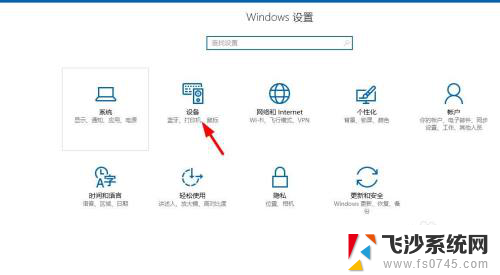
3.点击选择【添加打印机】,继续下一步的操作。
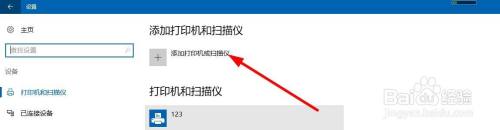
4.等待扫描打印机,没显示出来的点击下方的【我所需的打印机未列出】。
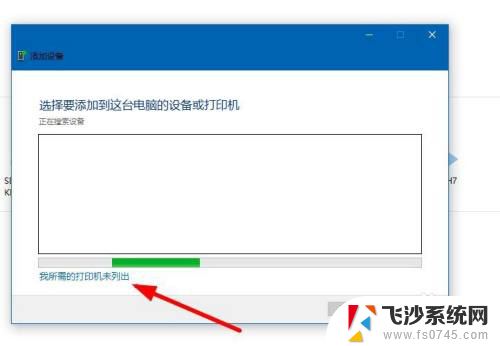
5.点击选择【添加可检测到无线或网络的打印机】,选择【下一步】。
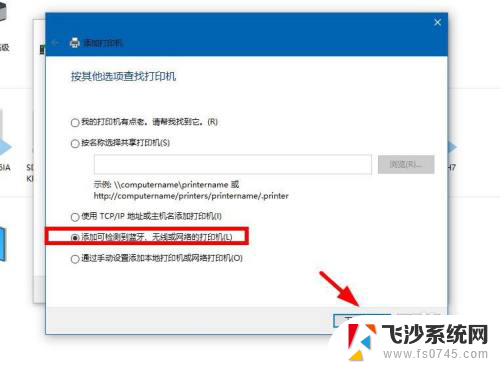
6.添加打印机以后,可以右键选择【设置为默认打印机】。
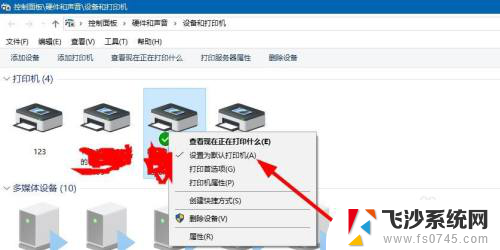
以上就是连接惠普打印机的笔记本的全部内容,如果你遇到这种问题,可以尝试根据以上的方法来解决,希望这对大家有所帮助。
笔记本无线连接惠普打印机 惠普打印机无线连接电脑教程相关教程
-
 惠普打印机如何连接无线网 惠普打印机无线连接教程
惠普打印机如何连接无线网 惠普打印机无线连接教程2023-11-13
-
 惠普云打印机怎么连接无线网 惠普打印机wifi设置教程
惠普云打印机怎么连接无线网 惠普打印机wifi设置教程2024-05-27
-
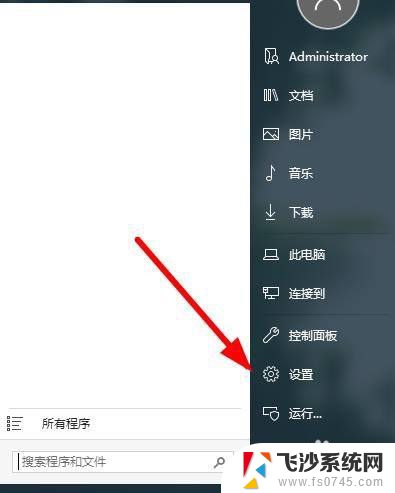 hp打印机如何连电脑 惠普打印机无线连接电脑教程
hp打印机如何连电脑 惠普打印机无线连接电脑教程2024-07-28
-
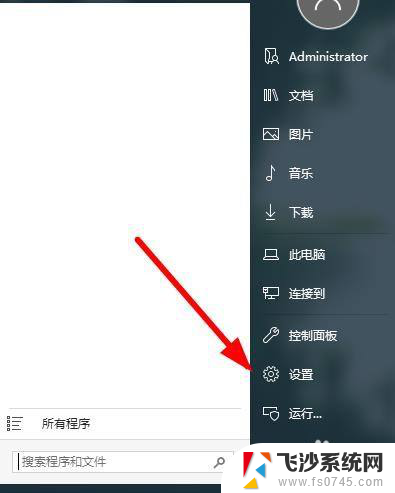 hp 打印机怎样连接电脑 惠普打印机无线连接电脑指南
hp 打印机怎样连接电脑 惠普打印机无线连接电脑指南2024-08-26
- 惠普打印机2720怎么连接wifi 惠普2700无线打印机wifi连接教程
- 电脑怎么无线连接惠普打印机 惠普打印机如何设置无线打印
- 电脑怎么添加惠普打印机 惠普打印机WiFi连接电脑
- 电脑如何连打印机惠普 惠普打印机连接电脑的步骤
- 惠普打印机可以直接连电脑打印吗 惠普打印机连接电脑教程
- 惠普电脑怎么和惠普打印机连接 惠普打印机如何与电脑连接
- 电脑怎么打印机连接打印机 电脑连接打印机的步骤详解
- excel汇总表怎么取分表数据 Excel 如何合并多个分表数据到总表
- 笔记本没有鼠标箭头怎么办 电脑鼠标箭头消失了怎么回事
- 笔记本连接wifi但是不能上网 笔记本连接无线网络但无法打开网页怎么办
- 戴尔截屏快捷键 戴尔笔记本电脑截图快捷键是什么
- word中如何合并单元格 word文档合并单元格教程
电脑教程推荐
- 1 word上方的横线怎么删除 word文档如何去掉顶部横线
- 2 workstation12 密钥 VMware12虚拟机激活教程
- 3 苹果12pro怎么连接无线耳机 iphone12耳机连接不上怎么办
- 4 windows压缩文件管理器 Windows 10资源管理器怎么压缩文件
- 5 微信怎么设置提醒不显示内容 如何在微信收到信息时不显示消息内容
- 6 电脑qq怎样删除聊天记录 电脑上QQ聊天记录删除方法
- 7 电脑wps无法卸载 wps office彻底卸载步骤
- 8 电脑按什么重启 快捷键让电脑重启的方法
- 9 电脑桌面横屏了,怎么切换回来 电脑显示屏从横屏切换为竖屏的方法
- 10 excel如何忽略错误 Excel如何忽略所有错误